Ātri notīriet vecos darbvirsmas vienumus, izmantojot komandu uzvedni
Miscellanea / / February 12, 2022

Jūsu darbvirsma, iespējams, ir pirmā vieta, kur pārblīvēt. Bez a lejupielāžu pārvaldnieks, lielākā daļa failu nonāk darbvirsmā kopā ar teksta dokumentiem, attēliem utt. ērtai piekļuvei jebkurā laikā. Problēma var ātri rasties, kad jūsu logs tuvojas ietilpībai, bet jūs joprojām vēlaties pievienot citus vienumus!
Tā vietā, lai ievilktu veselas sadaļas mapē vai dzēstu nejaušus failus, lai atbrīvotu vietu, apsveriet iespēju izmantot pakešfailu, lai pārvietotu vecākos vienumus uz atsevišķu mapi.
Komandas veco darbvirsmas failu pārvietošanai
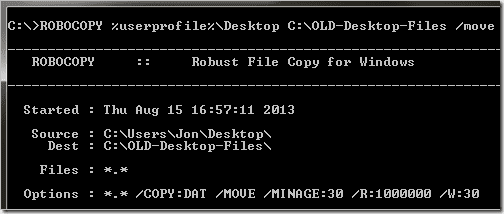
ROBOKOPIJA C:\Avots C:\Galamērķis /pārvietot /minage: 7
Tātad, ko dara katra no šīm komandām un kā jūs to pielāgojat, lai tā atbilstu jūsu sistēmai?
ROBOKOPIJA: Tas nozīmē Izturīga faila kopija. Mēs to izmantojam, lai veiktu kopēšanas procedūru.
C:\Avots: Šis ir avots, no kurienes ROBOCOPY meklēs, lai veiktu pārvietošanos.
C:\Galamērķis: ROBOCOPY pārvietos failus uz šo vietu un prom no Avots.
/move: Lai gan ROBOCOPY ir kopēšanas komanda, mēs varam pievienot šo slēdzi, lai tā vietā veiktu pārvietošanas darbību.
/minage: Tas nozīmē Minimālais vecums un cipars aiz šī slēdža norāda funkcijai izslēgt failus, kas jaunāki par šīm dienām. Citiem vārdiem sakot, šajā piemērā tas liks pārvietošanas darbībai pārvietot tikai tos failus, kas ir vecāki par norādīto dienu skaitu.
Šeit ir daži piemēri, kā izmantot šo sērijveida failu:
ROBOCOPY % userprofile%\Desktop C:\OLD-DESKTOP-FILES /pārvietot /minage: 30
Iepriekš minētās komandas pārvietos darbvirsmas failus, kas ir vecāki par 30 dienām, no to direktorija un C diska mapi ar nosaukumu VECE DARBA DĀVIJAS FAILI.
ROBOCOPY % userprofile%\Downloads C:\OLD-DOWNLOADED-FILES /pārvietot /minage: 30
Šis ir jauks komandu kopums, lai iztīrītu jūsu Lejupielādes mapi.
Kā palaist komandas
Ir divi veidi, kā es ieteiktu palaist šīs komandas. Pirmais ir ar iepriekš izveidotu pakešfailu, bet otrais izmanto komandu uzvedne tieši.
Pakešfaila izmantošana
Atveriet a notepad programma un ievadiet komandu, kuru vēlaties izmantot. Piemēram, izvēlieties kādu no iepriekš minētajām komandām vai uzrakstiet to pats un ievadiet to notepad programmā.

Saglabājiet programmu kā Faila nosaukums.bat. Pārliecinieties, ka esat izvēlējies Visi veidi iekš Saglabāt kā veidu nomest lejā. Tagad vienkārši palaidiet pakešfailu, un jūs esat ceļā uz mazāk pārblīvētu apgabalu.
Izmantojot komandu uzvedni
Tā kā sērijveida fails ir vienkārši komanda, ko var izpildīt kā programmas palaišanu, mēs varam vienkārši palaist komandas tieši no uzvednes.

Es iesaku izmantot pakešfaila metodi, lai jūs varētu to viegli palaist, kad vien vēlaties, un jums nav jāatceras komanda vai jāatsaucas uz dokumentu, lai to dublētu.
Secinājums
Nodrošiniet, lai jūsu darbvirsma un mapes netiktu pārblīvētas, viegli pārvietojot vecos failus. Neatkarīgi no tā, vai izmantojat komandu uzvedni tieši vai veidojat pakešfailu, jūsu mapes tiks iztīrītas daudz vieglāk nekā citādi.
Pēdējo reizi atjaunināts 2022. gada 3. februārī
Iepriekš minētajā rakstā var būt ietvertas saistītās saites, kas palīdz atbalstīt Guiding Tech. Tomēr tas neietekmē mūsu redakcionālo integritāti. Saturs paliek objektīvs un autentisks.



